3 способа отключить залипание клавиш в Windows 10
Разное / / November 28, 2021
3 способа отключить залипание клавиш в Windows 10: Залипание клавиш - это функция в Windows 10, которая позволяет выполнять сочетания клавиш с несколькими клавишами, позволяя нажимать одну клавишу-модификатор (SHIFT, CTRL или ALT) за раз. Например, когда вам нужно одновременно нажать 2 или 3 клавиши, например Ctrl + Shift + Esc, чтобы открыть Диспетчер задач, затем, используя залипающие клавиши, вы можете легко нажимать одну клавишу за раз, а затем последовательно нажимать другие клавиши. Итак, в этом случае вы нажимаете Ctrl, затем Shift, а затем клавиши Esc один за другим, и это успешно откроет диспетчер задач.
По умолчанию однократное нажатие клавиши-модификатора (SHIFT, CTRL или ALT) автоматически фиксирует эту клавишу до тех пор, пока вы не нажмете клавишу без модификатора или не нажмете кнопку мыши. Например, вы нажали Shift, тогда это защелкнет клавишу Shift вниз, пока вы не нажмете любую немодифицирующую клавишу, такую как алфавитную или цифровую клавишу, или не нажмете кнопку мыши. Кроме того, нажатие
клавиша-модификатор Дважды заблокирует эту клавишу, пока вы не нажмете ту же клавишу в третий раз.
Для людей с ограниченными возможностями одновременное нажатие двух или трех клавиш может быть сложной задачей, поэтому у них есть возможность использовать залипающие клавиши. Когда залипающие клавиши включены, они могут легко нажимать по одной клавише за раз и по-прежнему выполнять задачу, которая раньше была невозможна, пока вы не нажмете все три клавиши вместе. В любом случае, не теряя времени, давайте посмотрим, как включить или выключить залипание клавиш в Windows 10 с помощью приведенного ниже руководства.
СОДЕРЖАНИЕ
- 3 способа отключить залипание клавиш в Windows 10
- Метод 1. Включение или отключение залипания клавиш с помощью сочетания клавиш
- Метод 2: включить / выключить залипание клавиш в Windows 10 с помощью легкого доступа
- Метод 3. Включение и выключение залипания клавиш с помощью панели управления
3 способа отключить залипание клавиш в Windows 10
Убедись в создать точку восстановления на всякий случай что-то пойдет не так.
Метод 1. Включение или отключение залипания клавиш с помощью сочетания клавиш
Нажмите клавиши Shift пять раз, чтобы включить залипание клавиш, эта опция включена по умолчанию. Раздастся звук, указывающий на включение залипающих клавиш (высокий тон). Вам нужно нажать да на предупреждающем сообщении, чтобы включить залипание клавиш.
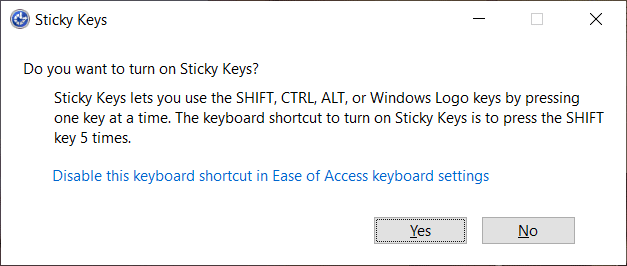
К отключить залипание клавиш в Windows 10 тебе следует снова нажмите клавиши Shift пять раз и щелкните Да в предупреждающем сообщении. Раздастся звук, указывающий на то, что залипание клавиш отключено (низкий тон)
Метод 2: включить / выключить залипание клавиш в Windows 10 с помощью легкого доступа
1. нажмите Windows Key + I, чтобы открыть Настройки затем нажмите на Простота доступа.

2. Теперь в левом меню выберите Клавиатура под Взаимодействие.
3. Далее, включить переключатель под Липкие ключи а также галочка “Разрешить сочетание клавиш для запуска залипания клавиш“.

Примечание: Когда вы включаете залипание клавиш, автоматически включаются следующие параметры (при желании вы можете отключить их по отдельности):
- Разрешить сочетание клавиш для запуска залипания клавиш
- Показывать значок залипания клавиш на панели задач
- Заблокировать клавишу-модификатор при двойном нажатии
- Отключение залипания клавиш при одновременном нажатии двух клавиш
- Воспроизведение звука при нажатии и отпускании клавиши-модификатора
4. к выключить залипающие клавиши в Windows 10 просто отключите переключатель под залипающими клавишами.

Метод 3. Включение и выключение залипания клавиш с помощью панели управления
1. нажмите Windows Key + R, затем введите контроль и нажмите Enter, чтобы открыть Панель управления.

2. нажмите на Простота доступа затем щелкните Центр легкости доступа.

3. В следующем окне нажмите «Сделайте клавиатуру проще в использовании“.

4. Установите флажок «Включите залипание клавиш», Затем нажмите« Применить », а затем« ОК ».
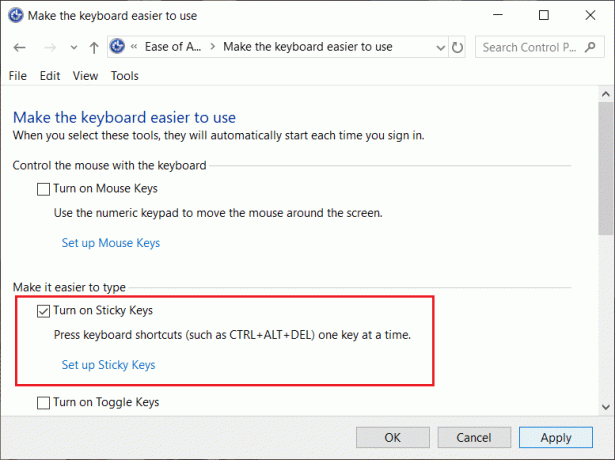
5.Если вы хотите отключить залипание клавиш, снова вернитесь в окно выше, затем снимите отметку “Включите залипание клавиш“.
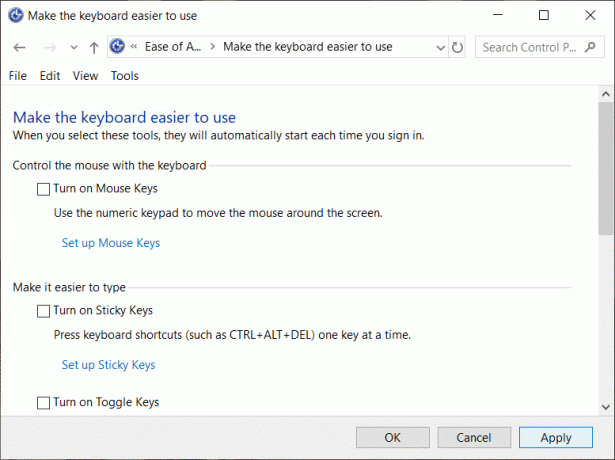
6. Нажмите Применить, а затем ОК.
Рекомендуемые:
- 11 советов по улучшению медленной производительности Windows 10
- Исправить неопознанную сеть в Windows 10
- Исправить зависание Windows 10 в цикле перезагрузки
- Как использовать WhatsApp на вашем ПК
Вот и вы успешно научились Как отключить залипание клавиш в Windows 10 но если у вас все еще есть какие-либо вопросы относительно этого сообщения, не стесняйтесь задавать их в разделе комментариев.



